图片调亮度 电脑图片怎么调整亮度
更新时间:2024-02-15 10:56:43作者:yang
随着科技的不断发展,电脑已经成为我们日常生活中不可或缺的一部分,有时候我们在使用电脑时可能会发现图片的亮度不够理想,这就需要我们进行调整。调整电脑图片的亮度可以让图片更加清晰明亮,让我们能够更好地欣赏和使用这些图片。我们应该如何调整电脑图片的亮度呢?在这篇文章中我将会为大家详细介绍如何进行电脑图片亮度的调整,让我们一起来探索吧!
方法如下:
1.第一步:在电脑桌面或者文件夹中单击鼠标右键,新建一个wps文档。
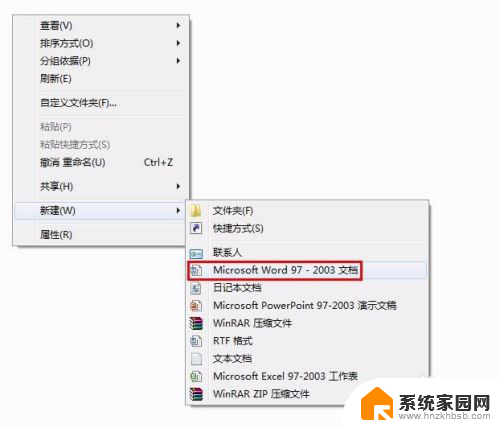
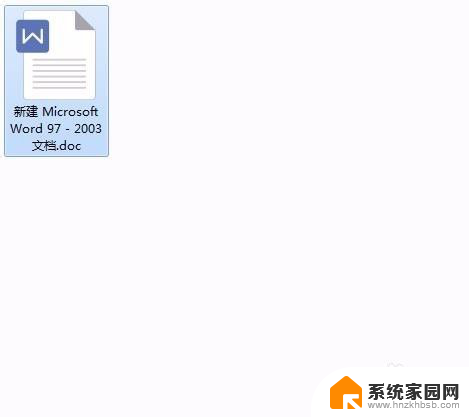
2.第二步:双击打开wps文档。
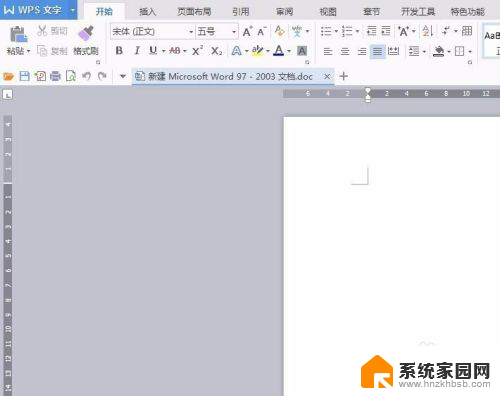
3.第三步:在菜单栏“插入”中单击“图片”。
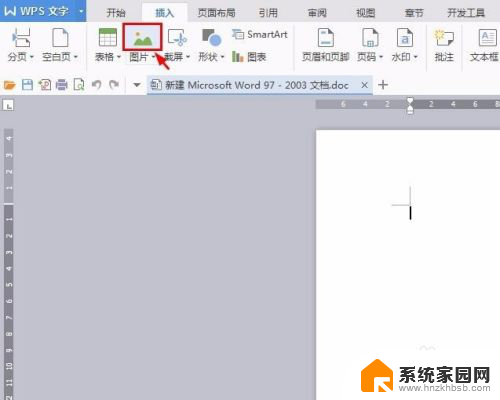
4.第四步:选择需要调节亮度的图片,单击“打开”按钮。
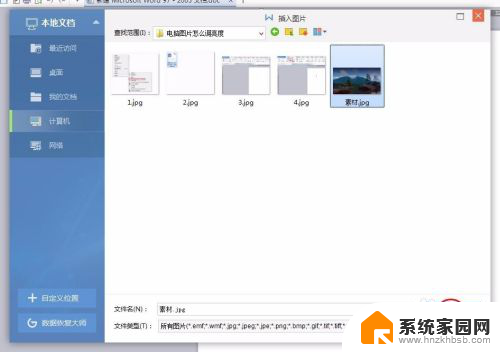
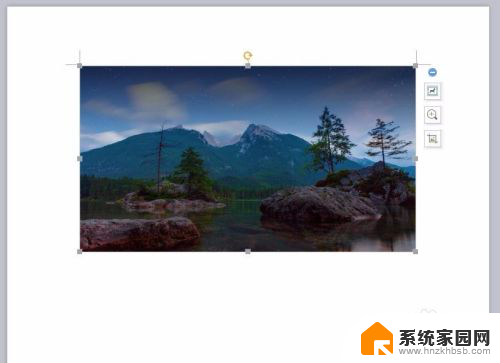
5.第五步:在“图片工具”菜单中单击“增加亮度”按钮,根据需要调整图片的亮度即可。
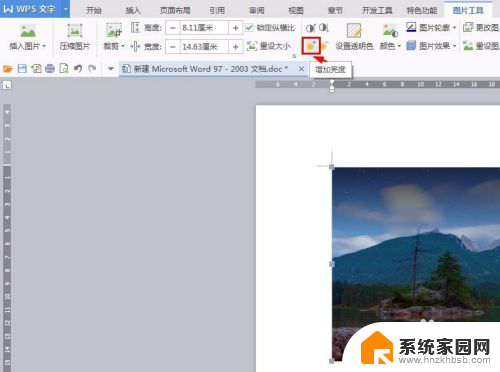

6.第六步:图片亮度调整完成后,在图片上单击鼠标右键选择“另存为图片”。将调好的图片保存至合适的位置,完成操作。
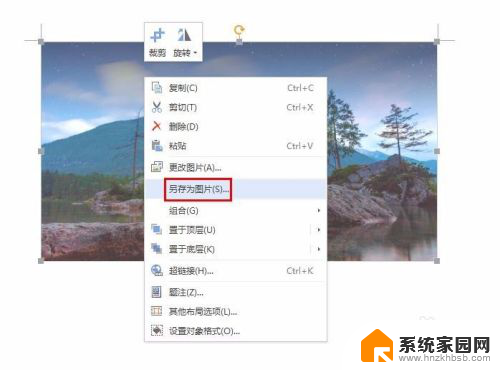
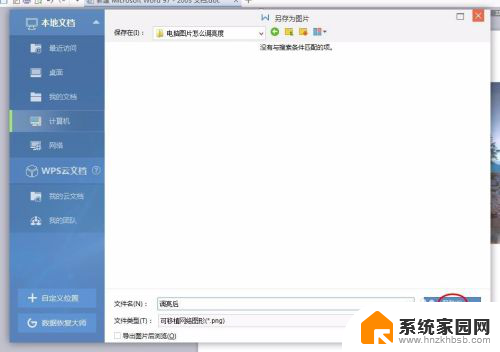
以上是关于调整图片亮度的全部内容,如果您遇到相同问题,可以参考本文中介绍的步骤进行修复,希望这对您有所帮助。
图片调亮度 电脑图片怎么调整亮度相关教程
- 网吧电脑调亮度怎么调 网吧电脑怎么调整亮度
- 戴尔电脑怎么调整屏幕亮度 戴尔笔记本如何调整屏幕亮度
- 电脑光亮度怎么调节键盘 怎样通过键盘调整电脑屏幕亮度
- 联想笔记本电脑怎么调整亮度 如何调节联想电脑屏幕亮度
- 笔记本电脑显示亮度怎么调整 笔记本电脑亮度调节方法
- win七怎么调整亮度 电脑屏幕亮度调节不了
- 调电脑屏幕亮度快捷键 电脑快捷键调整屏幕亮度方法
- 电脑屏幕亮度键盘怎么调 如何通过键盘调整屏幕亮度
- 电脑屏幕亮度调到最大还是很暗 电脑屏幕亮度调整方法
- wps如何调整宽度 wps如何调整图片宽度
- 台式电脑连接hdmi 电脑连接显示器的HDMI线怎么插
- 电脑微信怎么在手机上退出登录 手机怎么退出电脑上的微信登录
- 打开检查作业 如何使用微信小程序检查作业
- 电脑突然要求激活windows 如何解决电脑激活Windows问题
- 电脑输入密码提示错误 电脑密码输入正确却提示密码错误
- 电脑哪个键关机 电脑关机的简便方法是什么
电脑教程推荐